Forza Horizon, trkačka igra iz 2016. godine, izdata je od strane Electronic Arts-a, a razvijena od strane Playground Games-a. Igra je ekskluzivna za Xbox i Microsoft Windows platforme, i samo se na njima može igrati. Serijal Forza Horizon je, zahvaljujući opštem prihvatanju i pohvalama, do danas zadržao status jedne od najboljih trkačkih igara. Međutim, neki igrači se susreću sa problemima pri pokretanju igre, uključujući padove i situacije kada Forza Horizon 3 odbija da se pokrene. Ovaj vodič ima za cilj da vam pruži detaljna uputstva kako da efikasno rešite problem sa nepokretanjem Forza Horizon 3. Pa da krenemo!
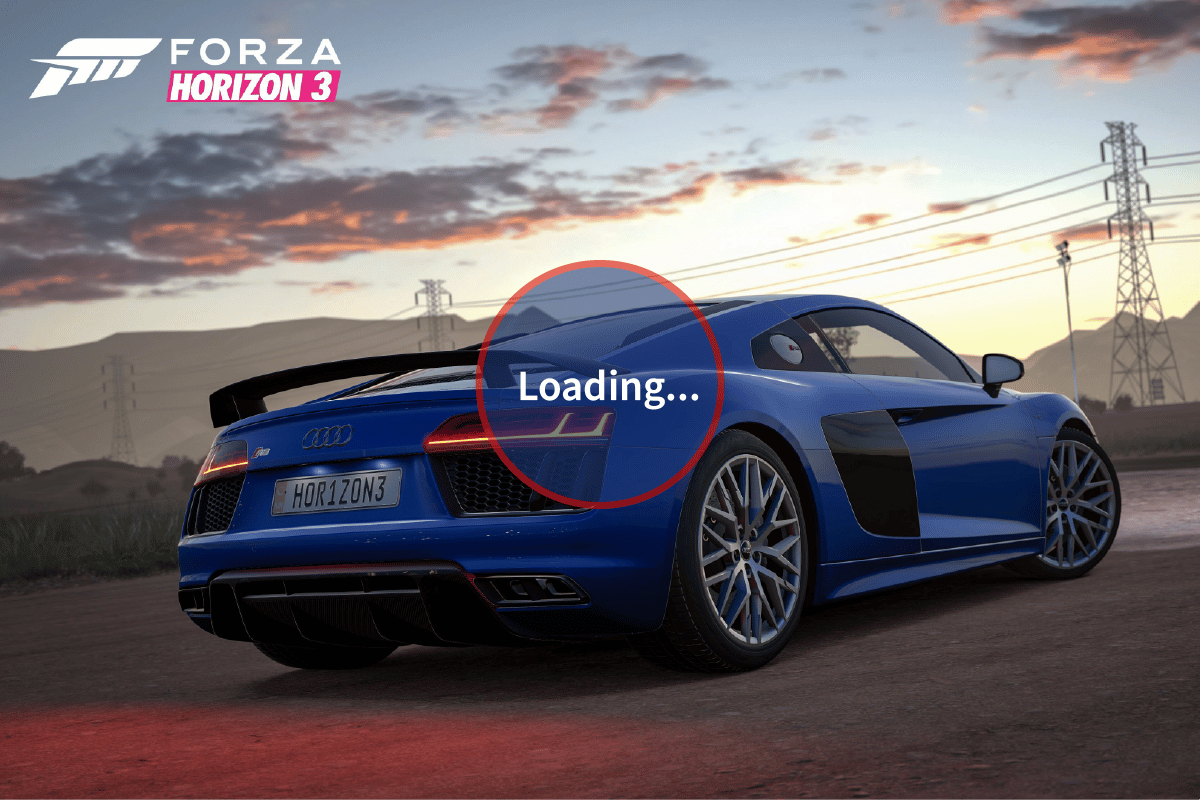
Rešavanje problema sa pokretanjem igre Forza Horizon 3
Pogledajmo neke od mogućih uzroka zbog kojih se može javiti greška pri pokretanju igre Forza Horizon 3:
- Windows Update servis nije aktivan.
- Problemi povezani sa overklokom.
- Poteškoće sa Microsoft Store-om.
- Oštećeni Microsoft korisnički nalozi.
- Problemi sa integrisanom grafikom.
- DirectX i Microsoft Visual C++ framework nisu ažurirani.
- Oštećena podešavanja igre Forza Horizon 3.
- Problemi sa NAHIMIC audio softverom.
- Niste prijavljeni na svoj Microsoft nalog.
- Previše monitora i/ili USB uređaja je povezano.
- Grafički drajveri nisu najnoviji.
- Problemi sa antivirusom.
- Oštećena privremena podešavanja igre Forza Horizon 3.
- Problemi sa mikrofonom.
Metod 1: Osnovni koraci za rešavanje problema
Pre nego što pređete na naprednije metode, pokušajte sa sledećim osnovnim koracima kako biste rešili problem:
1A. Proverite da li su ispunjeni sistemski zahtevi
Ponekad, vaš računar možda neće moći da podnese zahtevnost igre Forza Horizon 3. Zato je ključno da se uverite da su ispunjeni minimalni sistemski zahtevi kako bi igra radila bez problema. Proverite specifikacije ispod i uverite se da su sve potrebne komponente dostupne.
| Minimalni zahtevi | Preporučeni zahtevi | |
| Procesori | Intel i3-4170 na 3.7 GHz ILI Intel i5 750 na 2.67 GHz | Intel i7 3820 na 3.6 GHz |
| RAM | 8 GB | 12 GB |
| OS | Windows 10 | Windows 10 |
| Grafička kartica | Nvidia 650TI ili Nvidia GT 740 ili AMD R7 250x | Nvidia GTX 1060 3GB ILI AMD RX 470 |
| Pixel Shader | 5.0 | 5.1 |
| Vertex Shader | 5.0 | 5.1 |
| Namenski video RAM | 2 GB | 4GB |
1B. Onemogućite overklokovanje
Overklokovanje grafičkog procesora (GPU) uklanja ograničenja grafičke kartice, omogućavajući joj da radi iznad svoje normalne granice. Iako overklok može poboljšati performanse igre, takođe može preopteretiti grafičku karticu, što može uzrokovati grešku pri pokretanju igre Forza Horizon 3. Onemogućite overklok vašeg GPU-a i proverite da li to rešava problem.
1C. Isključite USB uređaje i dodatne monitore
Korisnici su prijavili da određeni uređaji, poput audio pojačivača, mogu izazvati probleme pri pokretanju igre. Povežite samo neophodne uređaje koji su potrebni za igranje. Takođe, ako koristite više monitora, isključite dodatne monitore da proverite da li to zaustavlja problem.
1D. Izvršite čisto pokretanje (Clean Boot)
Čisto pokretanje vam omogućava da ručno onemogućite sve programe i servise koji se pokreću pri startovanju sistema kako biste rešili problem sa pokretanjem igre Forza Horizon 3. Pogledajte detaljan vodič o tome kako da izvršite čisto pokretanje u sistemu Windows 10.

1E. Pokrenite igru kao administrator
Ako se Forza Horizon 3 i dalje ne pokreće u operativnom sistemu Windows 10, pokušajte da pokrenete igru u režimu kompatibilnosti. Ova metoda ponekad može biti veoma korisna i ne škodi da je probate. Pratite uputstva za pokretanje igre u režimu kompatibilnosti.
1. Desnim klikom miša na prečicu igre Forza Horizon na radnoj površini, a zatim izaberite „Svojstva“.
2. Idite na karticu „Kompatibilnost“. Zatim uključite opciju „Pokreni ovaj program u režimu kompatibilnosti za:“ u okviru „Režim kompatibilnosti“, i iz padajućeg menija izaberite odgovarajući operativni sistem.

3. Nakon toga, u odeljku „Podešavanja“, označite opciju „Pokreni ovaj program kao administrator“. Na kraju, kliknite na „Primeni“, pa na „U redu“ kako biste sačuvali promene.

4. Zatvorite aplikaciju igre Forza Horizon 3. Zatim je ponovo pokrenite i proverite da li se problem i dalje javlja.
1F. Ažurirajte grafičke drajvere
U većini slučajeva, pad pri pokretanju ili tokom igranja može biti posledica neispravnih ili zastarelih grafičkih drajvera. Redovno ažurirajte svoje grafičke kartice kako biste osigurali maksimalnu kompatibilnost sa svim igrama. Postoje različiti načini za svaku grafičku karticu. Pogledajte detaljan vodič o četiri načina za ažuriranje grafičkih drajvera u operativnom sistemu Windows 10.

1G. Pokušajte da instalirate drugu aplikaciju iz Microsoft Store-a
Forza Horizon je Microsoft video igra i zahteva ispravno funkcionisanje Microsoft Store-a. Ako postoje problemi sa Microsoft Store-om, to može dovesti do greške pri pokretanju igre Forza Horizon 3.
1. Otvorite Microsoft Store tako što ćete ukucati „Microsoft Store“ u Windows traku za pretragu. Zatim kliknite na „Otvori“.

2. Kliknite na bilo koju aplikaciju ili igru koju želite da instalirate.

3. Na kraju, kliknite na dugme „Instaliraj“ da preuzmete aplikaciju.

4. Nakon instaliranja aplikacije, proverite da li je greška u vezi sa igrom rešena.
1H. Instalirajte najnovija ažuriranja za Windows
Redovno proveravajte da li se ažuriranja za Windows preuzimaju i instaliraju. Windows se ažurira često, a Microsoft redovno objavljuje ažuriranja kako bi popravio brojne greške, uključujući i greške u igrama. Pogledajte vodič o tome kako da preuzmete i instalirate najnovija ažuriranja za Windows 10.

1I. Ponovo instalirajte DirectX
Za uživanje u besprekornom multimedijalnom iskustvu u igri Forza Horizon (FH3), neophodno je da imate instaliran DirectX i da je on ažuriran na najnoviju verziju. DirectX poboljšava vizuelni doživljaj, posebno za grafički zahtevne igre i aplikacije. DirectX 12 je veoma fleksibilan za aplikacije sa visokom grafičkom podrškom na vašem Windows 10 računaru. Ovo omogućava da sistem zna šta treba da uradi. Možete proveriti da li vaš sistem već ima DirectX 12 prateći korake iz vodiča za ponovnu instalaciju DirectX-a u sistemu Windows 10.

1J. Onemogućite antivirusni softver (ako je primenjivo)
Antivirus je koristan za detektovanje nepoznatih pretnji, ali nažalost, ponekad može detektovati lažno pozitivne pretnje čak i za legalno kupljene igre. Ovo može biti frustrirajuće jer su fajlovi originalni i ne sadrže viruse. U svakom slučaju, privremeno onemogućite zaštitu vašeg antivirusnog softvera i pokušajte ponovo da pokrenete igru. Pogledajte vodič o tome kako privremeno onemogućiti antivirusni program u operativnom sistemu Windows 10.

Metod 2: Obrišite privremene datoteke
Privremene datoteke su korisne za igru, pa čak i za sam Windows, jer se čuvaju radi bržeg preuzimanja informacija pri sledećem pokretanju iste radnje. Međutim, ako su ove datoteke oštećene, to može dovesti do problema, kao što je nemogućnost pokretanja igre Forza Horizon 3.
1. Pritisnite taster Windows + I istovremeno da biste otvorili „Podešavanja“.
2. Kliknite na „Sistem“.

3. U levom oknu kliknite na „Skladište“.

4. Zatim kliknite na „Privremene datoteke“ u okviru „Upotreba skladišta“.

Napomena: Potrebno je nekoliko minuta čekanja dok Windows skenira privremenu memoriju.
5. Sada, u meniju „Privremene datoteke“, kliknite na kućice pored stavki „Privremene datoteke“, „Privremene internet datoteke“ i „Datoteke za optimizaciju isporuke“.

6. Na kraju, kliknite na dugme „Ukloni datoteke“ da biste obrisali odabrane stavke.

Metod 3: Onemogućite mikrofon
Problemi sa mikrofonom takođe mogu uzrokovati da se Forza Horizon 3 ne pokreće. Pratite korake ispod da biste onemogućili mikrofon u podešavanjima:
1. Otvorite meni „Podešavanja“ istovremenim pritiskom tastera Windows + I.
2. Kliknite na „Podešavanja privatnosti“.

3. Idite na karticu „Mikrofon“ sa leve strane, a zatim onemogućite prekidač za Forza Horizon 3 u okviru „Izaberite koje aplikacije iz Microsoft prodavnice mogu da pristupe vašem mikrofonu“.

Metod 4: Omogućite Windows Update servis
Ako ste onemogućili mikrofon, a problem i dalje postoji, proverite da li je pokrenut Windows Update servis. Da biste to uradili:
1. Pokrenite „Run“ prozor istovremenim pritiskom tastera Windows + R.
2. Ukucajte „services.msc“ i pritisnite taster Enter da biste otvorili prozor „Services“.

3. Pronađite „Windows Update“ servis i dvaput kliknite na njega.

4. Kliknite na padajući meni „Tip pokretanja:“ i odaberite „Automatski“.

5. Sada proverite da li je status servisa „Pokrenut“. Ako nije, kliknite na dugme „Start“ ispod „Status servisa“.

6. Na kraju, kliknite na „Primeni“, a zatim na „U redu“.

Metod 5: Zatvorite proces NAHIMIC Sound softvera
Korisnici sa NAHIMIC audio softverom su prijavili da je zatvaranje procesa povezanog sa ovim softverom rešilo problem sa pokretanjem igre Forza Horizon 3. Pratite korake ispod da biste zatvorili proces:
1. Istovremeno pritisnite tastere Ctrl + Shift + Esc da biste otvorili „Task Manager“.
2. Pronađite proces pod nazivom „Nahimic Audio“ ili sličan, i kliknite na njega. Zatim kliknite na dugme „End task“.

Metod 6: Prijavite se na Microsoft nalog
Ako ste se prijavili na Windows koristeći lokalni nalog (off-line nalog), to može izazvati problem pri pokretanju igre Forza Horizon 3. Razlog tome je što, ako niste prijavljeni na Microsoft nalog, Microsoft Store ne može da dobije vaše podatke. S obzirom da Forza Horizon 3 ne radi kako treba ukoliko Microsoft Store nije registrovan sa vašim online Microsoft nalogom, ovo može prouzrokovati probleme pri pokretanju igre.
1. Istovremeno pritisnite tastere Windows + I da biste otvorili meni „Podešavanja“.
2. Kliknite na „Nalozi“.

3. Zatim izaberite karticu „E-pošta i nalozi“ i kliknite na „Dodaj Microsoft nalog“ sa desne strane.

4. Nakon prijave na svoj nalog, ponovo pokrenite računar i proverite da li je problem rešen.
Metod 7: Koristite namensku grafičku karticu
Čak i ako imate laptop ili računar koji ispunjava minimalne ili preporučene zahteve, integrisana grafika možda neće biti dovoljna za efikasno pokretanje igre kao što je namenska grafička kartica. Integrisana grafika se koristi uglavnom za pristup video fajlovima i laganu obradu videa, kao i za druge manje zahtevne zadatke. Za igranje zahtevnih igara, kao što je Forza Horizon, potrebna vam je namenska grafička kartica. Odaberite NVIDIA GPU sa kontrolne table da biste rešili ovaj problem.
1. Pokrenite NVIDIA Control Panel iz Start menija ili prečice na radnoj površini.

2. U NVIDIA Control Panel prozoru, izaberite opciju „Konfiguriši Surround, PhysX“ u okviru „3D podešavanja“ na levom oknu.
3. U desnom oknu kliknite na padajući meni „Procesor“ ispod odeljka „PhysX settings“. Zatim izaberite određeni GPU iz kontekstnog menija.
4. Nakon promene, kliknite na „Primeni“ da biste sačuvali učinjene izmene. Na kraju, proverite da li je problem koji ste imali rešen.
Metod 8: Resetujte Forza Horizon 3
Pokušajte da resetujete igru na podrazumevana podešavanja da biste videli da li će to rešiti problem sa pokretanjem igre Forza Horizon 3. Pratite korake ispod:
1. Istovremeno pritisnite Windows + I da biste otvorili meni „Podešavanja“.
2. Kliknite na „Aplikacije“.

3. Zatim kliknite na Forza Horizon 3 i izaberite „Napredne opcije“.

4. Na kraju, kliknite na „Resetuj“ u odeljku „Reset“.

5. Potvrdite resetovanje ponovnim klikom na „Resetuj“.
Metod 9. Onemogućite Microsoft korisničke naloge
Igrači su takođe prijavili da su rešili problem onemogućavanjem svih korisničkih naloga. Ako postoje oštećeni podaci za prijavu korisnika, to može uzrokovati probleme sa Microsoft Store-om, što zauzvrat može uzrokovati greške u samoj igri. Rešenje je da onemogućite sve korisničke naloge ako ne možete tačno da utvrdite koji je nalog oštećen.
1. Pritisnite taster Windows + R da biste pokrenuli „Run“ komandu.
2. Ukucajte „CMD“ i pritisnite Ctrl + Shift + Enter da biste otvorili komandnu liniju.

3. Ispod je data komanda za onemogućavanje korisničkog naloga. Unesite komandu, a nakon toga i korisničko ime vašeg naloga, i pritisnite Enter.
net user <username> /active:no

4. Proverite da li je problem sa pokretanjem igre Forza Horizon 3 nestao. Možete ponovo omogućiti korisničke naloge tako što ćete uneti sledeću komandu, sa „yes“ na kraju.
net user <username> /active:yes

Metod 10: Resetujte keš Microsoft Store-a
Pokušajte da resetujete keš Windows prodavnice kako biste videli da li će to rešiti grešku. Većina problema vezanih za Windows prodavnicu može se rešiti jednostavnim resetovanjem Windows prodavnice.
1. Pokrenite prozor za dijalog „Run“.
2. Ukucajte „wsreset.exe“ i pritisnite Enter da obri